4 metody odzyskiwania skasowanych zdjęć z Samsung Galaxy S10
Przez Vernon Roderick, Ostatnia aktualizacja: 4 listopada 2019
Utrata danych to coś, czego prawdopodobnie wszyscy doświadczyliśmy. Jasne, to złe doświadczenie, które mogło nawet mieć szkodliwy wpływ na twoje życie osobiste. Co więcej, może się to zdarzyć na twoim komputerze i oczywiście urządzeniach mobilnych. To prowadzi nas do tematu jak odzyskać usunięte zdjęcia z Samsung Galaxy S10.
O ile firma Samsung chce uniknąć takich problemów, po prostu nie może stworzyć urządzenia, które magicznie zmieni szanse na utratę danych na zero procent. Biorąc pod uwagę, że utrata danych może nawet nastąpić w ich flagowym urządzeniu Samsung Galaxy S10, nic dziwnego, dlaczego mamy skłonność do uczenia się jak odzyskać usunięte zdjęcia z Samsung Galaxy S10.
Nawet przy drogim gadżecie i fajnej obudowie telefonu nie będziemy w stanie uniknąć utraty danych. To nieuniknione. Dlatego jedyne, co możemy zrobić, to mieć nadzieję na najlepsze i być może szukać sposobów, aby to naprawić, gdy szczęście odwróci się od Ciebie.
Więc dzisiaj porozmawiamy jak odzyskać usunięte zdjęcia z Samsung Galaxy S10 na różne sposoby, w tym te, które zostały specjalnie stworzone dla Samsunga Galaxy S10 i nasze zalecenie, które obejmuje korzystanie ze specjalistycznego narzędzia do odzyskiwania danych.
Przegląd Samsung Galaxy S10Jak odzyskać usunięte zdjęcia z Samsung Galaxy 10 w ciągu kilku minutJak odzyskać usunięte zdjęcia z Samsung Galaxy S10 ze Zdjęć GoogleJak odzyskać usunięte zdjęcia z Samsung Galaxy S10 z chmurąJak odzyskać usunięte zdjęcia z Samsung Galaxy S10 z DropboxWnioski
Przegląd Samsung Galaxy S10
Galaxy S10 to najnowszy produkt Samsunga stworzony z okazji ich 10th rocznica. Jest to również najnowsza seria S. Posiada ultra-szeroki aparat, który może uchwycić kąt do 123 ° z panoramicznym widokiem. Ogólnie rzecz biorąc, wydał wiele specyfikacji na jakość aparatu.
Teraz pytanie, może zastanawiałeś się przez jakiś czas, czy jest sposób, aby dowiedzieć się, jak odzyskać usunięte zdjęcia z Samsung Galaxy S10?
Czy można odzyskać usunięte zdjęcia z Samsung Galaxy S10
Na szczęście tak, można się uczyć jak odzyskać usunięte zdjęcia z Samsung Galaxy S10. Jednak, jak można się spodziewać, nie będzie to łatwe. Naprawienie problemu to nie spacer po parku. Nauczenie się odzyskiwania skasowanych zdjęć z Samsunga Galaxy S10 zajmie dużo czasu lub będziesz musiał użyć specjalistycznego narzędzia do odzyskiwania danych.
Zanim jednak o tym porozmawiasz, pamiętaj o tych rzeczach po utracie danych w telefonie Samsung Galaxy S10:
- Nie zmieniaj telefonu po utracie danych.
- Nie przesyłaj ani nie dodawaj żadnych danych do telefonu po utracie danych.
- Wyłącz funkcje, takie jak Wi-Fi i komórkowa transmisja danych.
Mając to na uwadze, omówimy teraz jedną z twoich opcji uczenia się jak odzyskać usunięte zdjęcia z Samsung Galaxy S10 i być może również najlepszy, korzystając ze specjalistycznego narzędzia do odzyskiwania danych.
Jak odzyskać usunięte zdjęcia z Samsung Galaxy 10 w ciągu kilku minut
Jasne, istnieje wiele tradycyjnych metod, które pomogą Ci dowiedzieć się, jak odzyskać usunięte zdjęcia z Samsung Galaxy S10. Można jednak powiedzieć, że lepszym rozwiązaniem jest użycie specjalistycznego narzędzia.
Biorąc to pod uwagę, można śmiało powiedzieć, że FoneDog Android Data Recovery jest jednym z najlepiej wyspecjalizowanych narzędzi do odzyskiwania danych na rynku. Robi to, co powinno robić każde narzędzie, sprawia, że praca jest szybsza i bardziej efektywna.
Sceptycznie odnosi się do oprogramowania. Ale poczekaj, aż zobaczysz korzyści, jakie przynosi twoja misja uczenia się jak odzyskać usunięte zdjęcia z Samsung Galaxy S10.
Dlaczego warto korzystać z FoneDog Android Data Recovery?
Zadaniem wyspecjalizowanego oprogramowania jest ułatwienie użytkownikowi. Pierwszą rzeczą, którą musisz wiedzieć, jest to, czy faktycznie skorzystasz z FoneDog Android Data Recovery zamiast wypróbować wbudowane funkcje Samsunga Galaxy S10.
Na początek omówimy proste korzyści, jakie uzyskasz dzięki oprogramowaniu:
- Przyjazny interfejs.
- Bezpłatna wersja próbna.
- Bezpiecznie.
- Gwarancja zwrotu pieniędzy.
FoneDog Android Data Recovery oferuje również funkcje, których nie zobaczysz w większości narzędzi do odzyskiwania danych w Internecie:
- Obsługuje większość typów plików.
- Obsługuje większość formatów zdjęć.
- Dodatkowe funkcje.
Dzięki temu musisz już znać znaczenie korzystania z tego specjalistycznego narzędzia. Teraz idziemy do jak odzyskać usunięte zdjęcia z Samsung Galaxy S10 za pomocą FoneDog Android Data Recovery.
Darmowe pobieranieDarmowe pobieranie
Jak korzystać z odzyskiwania danych FoneDog Android?
Ponieważ Samsung Galaxy S10 jest jednym z najnowszych dostępnych produktów, nauka jak odzyskać usunięte zdjęcia z Samsung Galaxy S10 z FoneDog Android Odzyskiwanie danych będzie łatwe, ponieważ byłoby bardzo kompatybilne.
Niemniej jednak należy pamiętać, że należy ściśle przestrzegać instrukcji, aby uniknąć komplikacji. Oto więc przewodnik krok po kroku jak odzyskać usunięte zdjęcia z Samsung Galaxy S10 za pomocą FoneDog Android Data Recovery:
Krok 1. Zainstaluj i uruchom FoneDog Android Data Recovery.
Pobierz oprogramowanie FoneDog Android do odzyskiwania danych na tej stronie: https://www.fonedog.com/android-data-recovery/
Po pobraniu pliku uruchom program, aby zainstalować oprogramowanie na komputerze. Rozpocznie się proces instalacji, a po zakończeniu uruchom oprogramowanie.
Krok 2. Podłącz swój Samsung Galaxy S10 do komputera.
Podłącz swój Samsung Galaxy S10 do komputera kablem USB. Ale przed tym upewnij się, że FoneDog Android Data Recovery jest uruchomiony i działa na komputerze. Po podłączeniu dwóch urządzeń oprogramowanie spróbuje rozpoznać Samsung Galaxy S10. Jeśli jednak robisz to po raz pierwszy, musisz najpierw włączyć tę funkcję.
Krok 3. Włącz debugowanie USB.
Aby oprogramowanie rozpoznało Twoje urządzenie mobilne, musisz najpierw włączyć debugowanie USB. Ta funkcja umożliwia telefonowi z systemem Android zezwolenie na połączenie za pomocą kabla USB. Aby to zrobić, musisz ściśle wykonać następujące kroki:
- Idź do Ustawienia
- Stuknij w O telefonie.
- Lokalizować Numer kompilacji i dotknij go wiele razy. Powinien zostać wyświetlony komunikat z informacją: „Jesteś w trybie programisty”. Jeśli nie zrobisz tego po raz pierwszy, powiesz „Jesteś już w trybie programisty”.
- Idź do Ustawienia aplikacja ponownie.
- Stuknij w Opcje dla programistów.
- Wybierz debugowanie USB i włącz tę funkcję.

Po włączeniu debugowania USB oprogramowanie będzie mogło rozpoznać twój Samsung Galaxy S10.
Krok 4. Wybierz typy plików.
Po kroku 3 oprogramowanie przejdzie do kolejnego ekranu z listą typów plików. W tym wyborze będą dwie sekcje, a mianowicie Kontakty i wiadomości oraz Media. W obszarze Media wybierz Galeria i Biblioteka obrazów, ponieważ będziesz przesyłać pliki zdjęć. Po wybraniu tych dwóch kliknij Dalej.
Krok 5. Wybierz zdjęcia.
Po wybraniu typów plików nastąpi przejście do wybranych plików. To są zdjęcia, które można odzyskać.
Wybierz zdjęcia, które chcesz odzyskać z tej listy. Po kliknięciu zdjęcia zobaczysz podgląd pliku po prawej stronie wraz z podstawowymi informacjami. Zostaniesz także poproszony o przejście do folderu, w którym chcesz wyodrębnić odzyskany plik.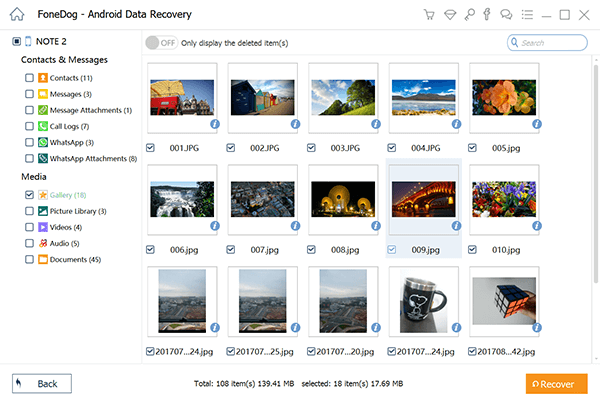
Krok 6. Kliknij Odzyskaj.
Po wybraniu wszystkich plików zdjęć, które chcesz odzyskać, kliknij wyzdrowieć przycisk. Teraz wystarczy poczekać na zakończenie procesu odzyskiwania. Nie rób nic innego, ponieważ może to zakłócić proces. Teraz już wiesz jak odzyskać usunięte zdjęcia z Samsung Galaxy S10 Korzystając z FoneDog Android Data Recovery, możesz odzyskać dowolne zdjęcie, które chcesz odzyskać.
Jednak wszystko ma swoje granice, a oprogramowanie nie jest wyjątkiem. Jako taki, będziesz musiał nauczyć się alternatywnych metod, które zabiorą nas do naszych innych opcji.
Darmowe pobieranieDarmowe pobieranie
Jak odzyskać usunięte zdjęcia z Samsung Galaxy S10 ze Zdjęć Google
Zdjęcia Google to aplikacja do przechowywania w chmurze i aplikacja do udostępniania telefonu. Pozwala szybko odzyskać utracone lub usunięte zdjęcia.
Oczywiście są jednak ograniczenia. Zanim porozmawiamy jak odzyskać usunięte zdjęcia z Samsung Galaxy S10 Korzystając ze Zdjęć Google, lepiej najpierw poznać ograniczenia.
60-dniowe ograniczenie. Zdjęcie można przywrócić z kosza Google Photo tylko, jeśli zostało usunięte w ciągu 60 dni.
Kopia zapasowa i synchronizacja. Upewnij się, że masz połączenie z Internetem, kiedy jeszcze miałeś zdjęcie. Wynika to z faktu, że Samsung Galaxy S10 automatycznie tworzy kopię zapasową zdjęcia, przenosząc je do aplikacji Zdjęcia Google, gdy masz dostęp do Internetu.
Należy jednak upewnić się, że funkcja Kopia zapasowa i synchronizacja jest włączona, aby było to możliwe. Możesz to zrobić, wykonując następujące kroki:
- Otwórz Zdjęcia Google aplikacja z ikoną przypominającą wiatraczek.
- Zaloguj się do Google za pomocą danych logowania.
- Stuknij w Menu przycisk, który powinien wyglądać jak trzy poziome linie.
- Iść do Ustawienia.
- Wybierz Kopia zapasowa i synchronizacja.
Spowoduje to automatyczne przesłanie zdjęć z galerii do aplikacji Zdjęcia Google, o ile połączenie z Internetem jest wystarczająco długie, aby zakończyć proces synchronizacji. Teraz porozmawiamy o kolejnych krokach jak odzyskać usunięte zdjęcia z Samsung Galaxy S10 za pomocą Zdjęć Google.
- Otwórz Zdjęcia Google
- Idź do menu naciskając trzy poziome linie w lewym górnym rogu.
- Wybierz śmieci.
- Znajdź zdjęcie, które chcesz odzyskać z śmieci i przytrzymaj przez chwilę. Na ekranie powinny być wyświetlane niektóre opcje.
- Wybierać przywracać. Rozpocznie się proces odzyskiwania.
Dzięki temu nauczyłbyś się już jak odzyskać usunięte zdjęcia z Samsung Galaxy S10 za pomocą Zdjęć Google. Jednak, jak wcześniej wspomniano, istnieją ograniczenia. Aby to zrekompensować, porozmawiajmy o większej liczbie opcji.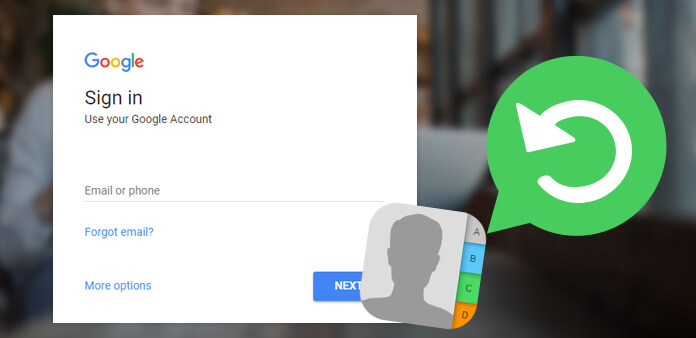
Jak odzyskać usunięte zdjęcia z Samsung Galaxy S10 z chmurą
Przypadkowe usunięcie zdjęć nie jest powodem do paniki. Istnieje wiele podejść jak odzyskać usunięte zdjęcia z Samsung Galaxy S10. Jednym z takich podejść jest zastosowanie własnej metody odzyskiwania firmy Samsung, która polega na użyciu kopii zapasowych w chmurze. Jest to pamięć w chmurze, która pozwala na archiwizację plików i przywrócenie tych plików w późniejszym terminie.
Zanim porozmawiamy o przewodniku, pamiętaj, że kopie zapasowe w chmurze są w stanie wykonać kopię zapasową wszelkiego rodzaju informacji, takich jak pliki systemowe, ustawienia, kontakty, kalendarz, wiadomości, filmy i, co ważniejsze, zdjęcia.
Teraz bez zbędnych ceregieli porozmawiajmy o jak odzyskać usunięte zdjęcia z Samsung Galaxy S10 za pomocą kopii zapasowych w chmurze:
- Idź do Ustawienia
- Wybierz Chmura i konta.
- naciśnij Kopia zapasowa i przywracanie.
- Stuknij w Kopia zapasowa danych.
- Na następnym ekranie zobaczysz wiele typów plików, od zdjęć po filmy. Oczywiście musisz upewnić się, że wybierasz
- Po zakończeniu dotknij Utworzyć kopię zapasową.
- Proces się rozpocznie. Po zakończeniu dotknij
Spowoduje to zarchiwizowanie zdjęć i umożliwi przywrócenie ich później. Oto kroki, które musisz wykonać, aby to zrobić:
- Iść do Ustawienia
- Stuknij w Chmura i konta.
- Wybierz Kopia zapasowa i przywracanie.
- Tym razem zamiast Kopia zapasowa danych, musisz dotknąć Przywróć dane.
- Następny ekran wyświetli wiele typów plików. Tam musisz wybrać to, co wcześniej wybrałeś,
- Kiedy będziesz gotowy, dotknij
- Po zakończeniu procesu przywracania dotknij
W tym momencie utracone pliki powróciłyby do Samsung Galaxy 10. Chociaż jest to skuteczna metoda, istnieją pewne ograniczenia.
Po pierwsze, musisz mieć konto Samsung, aby z niego korzystać. Ponadto nie będzie można odzyskać plików o rozmiarze 1 GB lub większym. Tak czy inaczej, nadal jest to skuteczne podejście do odzyskiwania skasowanych zdjęć z Samsunga Galaxy S10. Teraz przechodzimy do naszej ostatniej opcji.
Jak odzyskać usunięte zdjęcia z Samsung Galaxy S10 z Dropbox
Dropbox to magazyn w chmurze, który jest dostępny na urządzenia mobilne i komputery PC. Obejmuje to oczywiście Samsung Galaxy S10. Bez zbędnych ceregieli porozmawiajmy o tym, jak korzystać z Dropbox, aby się uczyć jak odzyskać usunięte zdjęcia z Samsung Galaxy S10.
- Instalacja Dropbox
- Uruchom Dropbox
- Stuknij w Menu które powinny wyglądać jak trzy pionowe kropki.
- Wybierz Prześlij.
- Wybierz zdjęcie, które chcesz zarchiwizować na wypadek zgubienia.
W tym momencie zarchiwizowałeś już swoje zdjęcie i możesz je odzyskać w dowolnym momencie. Możesz to zrobić, wykonując następujące kroki:
- Idź do Dropbox
- Wybierz zdjęcie, które chcesz odzyskać.
- Wybierać Pobierz.
Dzięki temu odzyskasz już swój plik. Jedynym minusem jest to, że musisz przesłać plik, zanim się zgubi. Tak czy inaczej, teraz już wiesz jak odzyskać usunięte zdjęcia z Samsung Galaxy S10 za pomocą Dropbox.
Wnioski
Utrata zdjęcia to bardzo tragiczne wydarzenie. Nie tylko stracisz trochę pamiątek, ale także frustrujące będzie znalezienie rozwiązania. Na szczęście po przeczytaniu tego artykułu nauczyłeś się czterech metod jak odzyskać usunięte zdjęcia z Samsung Galaxy S10. Co ważniejsze, zapoznałeś się z FoneDog Android Data Recovery, bardzo potężnym oprogramowaniem.
FoneDog Android Data Recovery, jak sama nazwa wskazuje, pozwala na odzyskiwanie plików, w tym zdjęć. To tak, jakby zostało stworzone, aby pomóc ci rozwiązać problem. Nie możesz jednak na tym zbytnio polegać. Dlatego omawialiśmy wiele sposobów radzenia sobie z problemem bez korzystania ze specjalistycznego oprogramowania. Teraz nie musisz już martwić się o trwałe utratę cennych zdjęć.
Zostaw komentarz
Komentarz
Android Data Recovery
Odzyskaj usunięte pliki z telefonu lub tabletu z Androidem.
Darmowe pobieranie Darmowe pobieranieGorące artykuły
/
CIEKAWYDULL
/
PROSTYTRUDNY
Dziękuję Ci! Oto twoje wybory:
Doskonały
Ocena: 4.6 / 5 (na podstawie 90 oceny)
